![]()
Pannelli
Rendering
Texture
| Barra strumenti | Menu |
|---|---|
|
|
Pannelli Rendering Texture |
Il comando Texture apre il pannello Texture che crea le texture; queste possono essere trascinate e rilasciate sui controlli di Materiali e Ambienti .
![]() Pannello Texture
Pannello Texture
Il pannello Texture presenta ulteriori strumenti di navigazione.
Si sposta a ritroso per passare alle texture selezionate in precedenza.
Si sposta in avanti per passare alle texture selezionate in precedenza.
Mostra l'icona ed il nome della texture corrente.
Cerca le texture.
Mostra il menu Strumenti.
Importa i materiali da un file salvato .rtex di Rhino.
Ciascun tipo di texture presenta il suo proprio gruppo di impostazioni adeguate a quel determinato tipo.
Oltre alle impostazioni specifiche dei vari tipi di texture, quando opportuno, appaiono i seguenti sottopannelli di impostazioni.
Assegna un nome alla texture. Viene assegnato un nome automaticamente a tutte le texture. È possibile modificare questo nome generico.
Quando una texture o un file immagine vengono trascinati su un oggetto di Rhino, viene assegnato all'oggetto un materiale con quell'immagine.
Colori
Questa impostazione viene visualizzata quando si possono specificare dei colori per i componenti delle texture.
Il colore di ciascun componente del materiale si può impostare su un colore diverso o una texture diversa.

 oppure cliccare con il tasto destro sul campione per aprire il menu di scelta rapida.
oppure cliccare con il tasto destro sul campione per aprire il menu di scelta rapida.Apre la finestra di dialogo Selezione colore.
Consente la selezione del colore da un punto qualsiasi dello schermo.
Copia il colore del campione di colore.
Incolla il colore da un campione di colore all'altro.
Assegnare una texture al controllo del colore.
Apre l'editor delle texture.
Rimuove la texture dal controllo.
Assegnare la texture da usare come colore.
 Sfoglia
Sfoglia
Apre il pannello Impostazioni texture bitmap.
Copia l'immagine negli appunti.
Incolla l'immagine dagli appunti sullo slot delle texture.
Incolla l'immagine negli appunti come istanza. Eventuali modifiche dell'immagine di base modificano anche le istanze.
Apre un'anteprima mobile della texture.
Selezionare un'immagine diversa o un tipo di texture diverso.
Rimuove la texture dallo slot.
Rimuove la creazione delle istanze, rompendo il collegamento con l'immagine di base originale.
Apre la finestra di dialogo Proprietà per l'impostazione del canale di output.
Proprietà
Scambia tra di loro i colori 1 e 2.
Cerca di ridurre l'effetto aliasing nella texture.
Vedi: Wikipedia, Supersampling.
È possibile trascinare il campione di colore su una cartella per creare un file colore di Rhino.
Mappatura per texture 3D
Determina in che modo i colori sulle coordinate UV(W) originali della texture vengono tradotti sulle posizioni UV di un oggetto. Rhino, di default, usa le coordinate UV date dalla geometria stessa: i parametri della superficie o le coordinate texture originali della mesh. Questi controlli consentono di modificare il modo un cui la texture si avvolge sugli oggetti.
Sposta la texture lungo la direzione U e/o V nello spazio texture.
Fa sì che la texture si ripeta nello spazio texture.
Ruota la texture nello spazio texture di un determinato numero di gradi.
Le coordinate UV vengono generate dalla posizione effettiva nello spazio assoluto di un oggetto. È utile per i materiali con dimensioni in scala reale, in particolar modo le texture procedurali 3D.
Le coordinate UV sono generate da un sistema di coordinate specificato dalla posizione dello spazio assoluto sull'oggetto ed il lato di un parallelepipedo immaginario verso cui punta la normale all'oggetto in quel punto. È utile per i materiali che riproducono il mondo reale, in particolar modo i tipi 2D quali le bitmap.
Usa le coordinate texture di quell'oggetto su un canale di mappatura specifico. Di default, con un unico canale di mappatura in uso su un oggetto, le coordinate texture saranno generate dai valori che si trovano in Proprietà oggetto > Mappatura texture.
Usa un oggetto 3D nella miniatura di anteprima della finestra per visualizzare la mappatura su un oggetto. Vedi: Menu di scelta rapida delle miniature del pannello delle texture.
Se questa casella è spuntata, le anteprime texture verranno modificate dai parametri di mappatura. Ciò può rendere difficile la visualizzazione della texture stessa, se il numero di ripetizioni è alto, per esempio.
Mostra i risultati della mappatura di una texture quando quella texture non viene visualizzata bene nella vista. La texture viene visualizzata provvisoriamente come se fosse il colore dell'oggetto. Può essere utile con motori di rendering avanzati in cui la visualizzazione della vista non supporta una determinata funzionalità di rendering texturizzabile (per esempio la riflettività).
Mappatura per texture 2D
Determina in che modo i colori sulle coordinate UV(W) originali della texture vengono tradotti sulle posizioni UV di un oggetto. Rhino, di default, usa le coordinate UV date dalla geometria stessa: i parametri della superficie o le coordinate texture originali della mesh. Questi controlli consentono di modificare il modo un cui la texture si avvolge sugli oggetti.
Sposta la texture lungo la direzione U e/o V nello spazio texture.
Fa sì che la texture si ripeta nello spazio texture.
Ruota la texture nello spazio texture di un determinato numero di gradi.
Solo un'istanza della texture verrà visualizzata sull'oggetto.
Proietta l'immagine usando una mappatura simile al comando MappaAmbiente, consentendo l'uso di altre proiezioni in input.
Usa le informazioni della texture stessa per determinare il tipo di proiezione. Ciò in realtà può essere specificato nella texture. Per esempio, le texture HDR e Cambia proiezione specificano la loro proiezione in output.
La sottosezione ellittica che si estende fino a ciascun bordo della texture viene mappata sulla sfera. Questa proiezione si ottiene fotografando una sfera specchiante con una camera ortografica.
Mappa l'intera texture su tutti i lati del cubo.
Conosciuta anche come proiezione fisheye (a occhio di pesce) o proiezione azimutale equidistante. La sottosezione ellittica che si estende fino a ciascun bordo della texture viene mappata sulla sfera.
Vedi: Wikipedia: Azimuthal equidistant projection (in inglese).
Conosciuta anche come proiezione equirettangolare. La linea orizzontale al centro della texture viene mappata sull'equatore della sfera.
Vedi: Wikipedia: Equirectangular projection (in inglese).
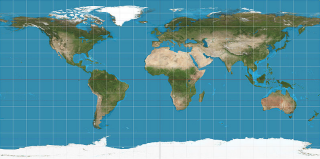
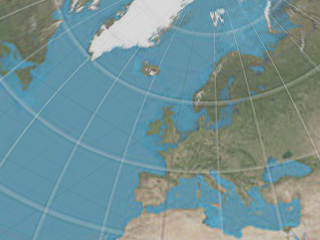
Le sottosezioni corrispondenti a ciascun lato del cubo vengono sistemate fianco a fianco dividendo la texture in sei parti uguali.
Vedi: Wikipedia: Mappatura cubica.
Le sottosezioni corrispondenti a ciascun lato del cubo vengono sistemate in un pattern a croce verticale. Ciascuna sottosezione costituisce un quarto dell'immagine in altezza ed un terzo in larghezza.
Le sottosezioni corrispondenti a ciascun lato del cubo vengono sistemate in un pattern a croce orizzontale. Ciascuna sottosezione costituisce un terzo dell'immagine in altezza ed un quarto in larghezza.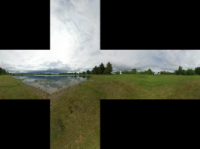
Le anteprime delle texture verranno modificate dai parametri di mappatura. Ciò può rendere difficile la visualizzazione della texture stessa, se il numero di ripetizioni è alto, per esempio.
Usa le coordinate della griglia 2D dell'oggetto (dove 0,0 è il vertice superiore sinistro ed 1,1 quello inferiore destro) per determinare le UV della texture. Questa opzione spesso si usa con un'immagine di sfondo per far sì che i colori dell'oggetto corrispondano con lo sfondo.
Le coordinate UV vengono generate dalla posizione effettiva nello spazio assoluto di un oggetto. È utile per i materiali con dimensioni in scala reale, in particolar modo le texture procedurali 3D.
Le coordinate UV sono generate da un sistema di coordinate specificato dalla posizione dello spazio assoluto sull'oggetto ed il lato di un parallelepipedo immaginario verso cui punta la normale all'oggetto in quel punto. È utile per i materiali che riproducono il mondo reale, in particolar modo i tipi 2D quali le bitmap.
Usa le coordinate texture di quell'oggetto su un canale di mappatura specifico. Di default, con un unico canale di mappatura in uso su un oggetto, le coordinate texture saranno generate dai valori che si trovano in Proprietà oggetto > Mappatura texture.
Mostra i risultati della mappatura di una texture quando quella texture non viene visualizzata bene nella vista. La texture viene visualizzata provvisoriamente come se fosse il colore dell'oggetto. Può essere utile con motori di rendering avanzati in cui la visualizzazione della vista non supporta una determinata funzionalità di rendering texturizzabile (per esempio la riflettività).
Grafico
Il controllo del grafico mostra i valori di colore su determinate sezioni dello spazio UV della texture. Può essere utile quando i valori di colore vengono usati per il calcolo dei parametri negli slot diversi dal colore, come la trasparenza o il rilievo.![]()
Mostra il valore del componente rosso della texture.
Mostra il valore del componente verde della texture.
Mostra il valore del componente blu della texture.
Mostra il valore del componente alfa della texture.
Mostra la luminanza combinata della texture (calcolata usando il metodo standard CIE dai canali rosso, verde e blu). Calcola i valori diversi dal colore, quali la trasparenza o il rilievo.
Mostra una sezione lungo il parametro U specificato della texture.
Mostra una sezione lungo il parametro V specificato della texture.
Mostra una sezione lungo il parametro W specificato della texture.
Regolazione output
Consente la modifica dell'output con alcune trasformazioni comuni.
Dato uno specifico componente del colore in output (R, G, B), i controlli di blocco consentono di scalare ed azzerare i valori al di sopra o al di sotto delle soglie specificate.
Attiva o disattiva il blocco dei componenti.
Scala i valori dei componenti tra i valori minimo e massimo.
Imposta il valore minimo.
Imposta il valore massimo.
Trasforma l'immagine nel suo negativo. Nel caso delle immagini a bassa gamma dinamica (LDR), ciò comporta la sottrazione di ciascun componente da 1.0. Nel caso delle immagini HDR, ciascun componente viene sostituito dal suo reciproco.
Ciascun colore viene sostituito da un valore di grigio in base alla luminanza.
Ciascun colore si trasforma secondo un dato gamma. L'effetto è un aumento o diminuzione del contrasto.
Ciascun valore di colore viene moltiplicato per questo numero. L'effetto è un aumento o diminuzione della luminosità.
Una semplice regolazione per aumentare e diminuire il contrasto e la luminosità.
Modifica la saturazione dell'immagine: 1.0 è la saturazione del colore originale e 0.0 corrisponde al grigio completo.
Modifica il valore di tonalità di ciascun colore di un dato grado nella ruota dei colori.
Note
Inserire una nota qualsiasi che descriva la texture. Tutte le texture hanno una sezione Note.
La texture a scacchiera 2D è una texture piana che fornisce un pattern a scacchiera solo in due direzioni.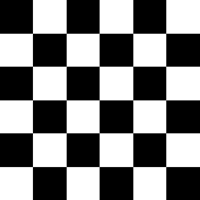
Impostazioni texture a scacchiera
Fa sì che le texture figlie vengano ridimensionate per rientrare in un'unica scacchiera.
La texture a scacchiera 3D è un motivo 3D. Su ciascun colore della texture si possono impostare delle texture sottonodo, rimappando le loro u, v e w secondo la scala del pattern a scacchiera.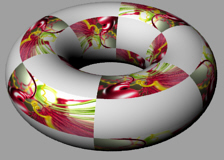
Assegna un nome alla texture. Viene assegnato un nome automaticamente a tutte le texture. È possibile modificare questo nome generico.
Quando una texture o un file immagine vengono trascinati su un oggetto di Rhino, viene assegnato all'oggetto un materiale con quell'immagine.
Impostazioni texture a scacchiera
Fa sì che le texture figlie vengano ridimensionate per rientrare in un'unica scacchiera.
La texture bitmap contiene un'immagine bitmap semplice. È anche possibile specificare un colore trasparente da usare come canale alfa nel caso in cui non si sia specificato nessun canale alfa nell'immagine.
Impostazioni texture bitmap
Immagine di anteprima
Dimensioni in pixel
Profondità del colore
Dimensione immagine
Dimensioni file
Esegue una copia speculare ogni altra mattonella per consentire una più facile corrispondenza dei bordi su bitmap non ripetibili.
Quando vari punti di una superficie vengono mappati sullo stesso punto della texture, l'immagine può risultare "pixellata" (sgranata), ossia mostrare delle linee seghettate e delle transizioni scalettate tra i colori della texture. Il filtraggio smussa tali transizioni. Nella maggior parte dei casi, la pixellazione viene ridotta, ma se una texture molto piccola viene mappata su una superficie molto grande, l'applicazione del filtro tende a conferire un aspetto confuso all'immagine.
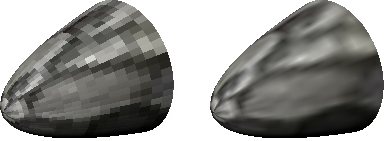
Attiva filtri disattivato (sinistra) ed attivato (destra).
Il percorso ed il nome del file bitmap.
 Cerca file
Cerca fileApre il browser dei file.
Apre l'immagine nell'editor di immagini assegnato (Paint, PaintShop o simili).
 (Selettore dei colori)
(Selettore dei colori)Specifica il colore.
(missing or bad snippet)La tolleranza da usare per determinare se il colore della texture corrisponde al colore di trasparenza.
Usa il canale alfa memorizzato nel file immagine.
La texture fusione è una mescolanza di colori semplice tra due texture.
Impostazioni texture fusione
Mescola i colori 1 e 2 usando il valore di miscelatura specificato.
Mescola i colori 1 e 2 usando i valori di luminanza di una texture.
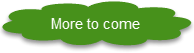
La texture Mappa cubica è costituita da sei singole immagini quadrate disposte sulle facce di un cubo immaginario. Questa texture può quindi essere convertita in qualsiasi altra proiezione usando la texture "Cambia proiezione".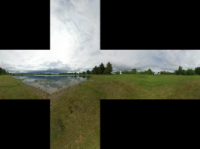
Vedi: Wikipedia: Mappatura cubica
Impostazioni mappa cubica
La texture da usare su ciascuna faccia del cubo.
Questi pulsanti sono sempre disattivati. L'immagine è sempre attiva.
La texture figlia da usare.
Questi pulsanti sono sempre disattivati. L'immagine usa sempre il 100%.
La texture Punti genera un pattern a punti casuale. Si possono impostare delle texture sottonodo sia per il colore dei punti che per il colore dello sfondo.

Impostazioni di default (sinistra), impostazioni personalizzate (centro), con mappa di rilievo (destra).
Campionatore
Specifica l'algoritmo usato per distribuire i punti nello spazio.
Un campionatore low discrepancy per generare punti sistemati in ordine casuale ma distribuiti uniformemente.
Un pattern a griglia perturbata, più efficiente in termini di memoria ma che tende ad essere meno accurato nella distribuzione.
Il numero approssimativo di punti nel pattern.
Determina a che distanza vengono generati i punti. Funziona come lo zoom in avanti e indietro ma, quanto più ci si avvicina, tanti più punti appaiono per mantenere il numero di punti il più vicino possibile al valore #di punti.
Stile punto
Le impostazioni Stile punto specificano il modo in cui il punto si fonde nello sfondo. Questi settaggi funzionano bene con la mappatura bump.
"Tipo smorzamento" descrive la forma del punto quando usato come mappa di rilievo.
Genera dei punti piatti che appaiono come dei dischi semplici.
Utilizza un metodo lineare che fa sì che, quando si usa come mappa di rilievo, i rilievi siano conoci con un netto punto centrale.
Simile a Lineare ma utilizza un metodo diverso per cui, quando si usa come mappa di rilievo, i rilievi sono più morbidi ed arrotondati.
Simile a Cubico ma utilizza un metodo diverso per cui, quando si usa come mappa di rilievo, i rilievi hanno un aspetto a cupola.
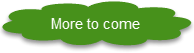
Specifica il raggio dei punti.
Specifica un livello di randomizzazione per il raggio.
Trasforma il punto in un anello, con un foro dalle dimensioni variabili.
Specifica le dimensioni del foro come percentuale del raggio.
Specifica le dimensioni del foro come percentuale del raggio.
Aspetto punto
Le impostazioni relative all'aspetto del punto specificano il modo in cui il punto interagisce con lo sfondo.
Specifica in che modo vengono combinati i due colori.
Le funzioni di fusione dei punti vengono sommate insieme ed il valore risultante viene usato per interpolare tra i colori dello sfondo e del primo piano.
Viene usato il valore massimo di ciascun canale di colore (R, G, B ed A).
I canali di colore vengono aggiunti.
I canali di colore vengono sottratti.
I canali di colore vengono moltiplicati.
Viene fatta la media dei canali di colore.
Rappresenta il valore dell'effetto dei punti. Quando si usa come colore, ha effetto sulla luminosità del punto. Quando si usa come mappa di rilievo, ha effetto sulla profondità dei rilievi.
Specifica un livello di randomizzazione per l'ampiezza.
Normalmente i punti vengono colorati in base al valore di Colore 2. Questa impostazione consente la variazione casuale della tonalità di colore.
Specifica un livello di randomizzazione per la tonalità. Non produce alcun effetto quando il tipo di composizione è Standard.
Normalmente i punti vengono colorati in base al valore di Colore 2. Questa impostazione consente la variazione casuale della saturazione del colore.
Specifica un livello di randomizzazione per la saturazione. Non produce alcun effetto quando il tipo di composizione è Standard.
La texture Esposizione prende le informazioni ad alta gamma dinamica e le converte in un'immagine a bassa gamma dinamica, usando gli stessi algoritmi di esposizione usati nella texture ad alta gamma dinamica.
Impostazioni texture esposizione
Aggiungere la texture ad alta gamma dinamica (HDR) la cui esposizione si desidera controllare.
Cambia l'esposizione della texture HDR. Decide quale parte dell'intervallo dinamico HDR viene mappata sull'intervallo di pixel (da 0 a 255).
Un fattore di scala che moltiplica il colore dei pixel finale prima della visualizzazione. Il colore dei pixel viene quindi bloccato sull'intervallo 0-255.
La texture fBm (fractal Brownian motion) è un tipo di disturbo standard nella computer grafica in cui il disturbo si sovrappone su se stesso a scale ed ampiezze diverse. Quanto più da vicino osserviamo, tanto più dettagliato risulta il pattern. Una funzione elementare di disturbo continuo per le mappe di rilievo basata sul disturbo Perlin. fBm è una variante del disturbo Perlin con sintesi spettrale "Somma frattale". Si possono impostare delle texture per i due colori della funzione di disturbo.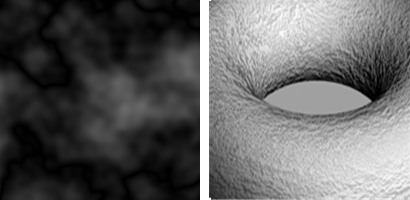
Effetti simili sono possibili usando la più complessa ma molto più potente texture disturbo.
Vedi: Wikipedia: Disturbo Perlin.
Impostazioni texture fBm
La variazione di ampiezza tra ottave.
Il numero massimo di sovrapposizioni. Si riferisce alla quantità di dettaglio del disturbo.
Un modo standard di modificare l'output delle texture da lineare ad esponenziale.
La texture gradiente fornisce dei tipi di gradiente predefiniti e supporta la regolazione "Curva personalizzata". Si possono impostare delle texture per i due colori del gradiente.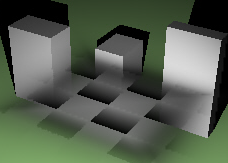
Impostazioni texture gradiente
Tipo gradiente
Specifica il modo in cui si combinano i colori.
|

Lineare |

Cubo |

Radiale |
|

Tartan |

Sweep |

Pong |
|

Spirale |
|
|
Apre il pannello Curva personalizzata.
Curva personalizzata
Trascinare i punti del grafico per reimpostare le curve.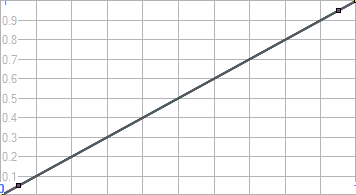
Inserisce dei punti di modifica dotati di maniglie in una curva.
Elimina i punti di modifica da una curva.
Seleziona tutte le curve attive.
![]() Rosso
Rosso
![]() Verde
Verde
![]() Blu
Blu
![]() Alfa
Alfa
Reimposta l'anteprima.
Riporta il grafico sulle impostazioni predefinite.
Apre il pannello come controllo mobile.
La texture Granito è una texture 3D puntinata o a macchie. La procedura Granito combina in modo casuale la componente macchie e quella base.
Impostazioni texture granito
Le dimensioni d'insieme della texture.
Le dimensioni delle macchie.
Il valore di mescolanza del colore base con il colore delle macchie.
La texture Griglia usa una bitmap griglia numerata come texture.
Impostazioni texture griglia
Il numero di quadrati.
Le dimensioni del carattere usato per numerare le celle della griglia.
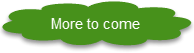
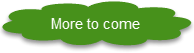
Una texture ad alta gamma dinamica (HDR) consente la conversione automatica a bitmap ai motori di rendering che non supportano l'HDR. In questo modo, il motore di rendering e la visualizzazione nelle viste di Rhino possono mostrare gli ambienti HDR. Le texture HDR forniscono anche funzioni di conversione per le proiezioni. La maggior parte dei file HDRi presenta una proiezione di tipo Light Probe.
Vedi: www.easyhdr.com/examples.
Impostazioni texture HDR
Immagine e proprietà del file.
Il percorso ed il nome dell'HDR.
Mappa la texture direttamente sullo sfondo. L'ambiente ha sempre lo stesso aspetto, a prescindere da verso dove guarda la camera.
Conosciuta anche come proiezione fisheye (a occhio di pesce) o proiezione azimutale equidistante. La sottosezione ellittica che si estende fino a ciascun bordo della texture viene mappata sulla sfera.
Vedi: Wikipedia: Azimuthal equidistant projection (in inglese).
Conosciuta anche come proiezione sferica. La linea orizzontale al centro della texture viene mappata sull'equatore della sfera.
Vedi: Wikipedia: Equirectangular projection (in inglese).
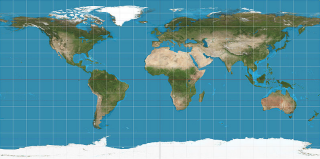
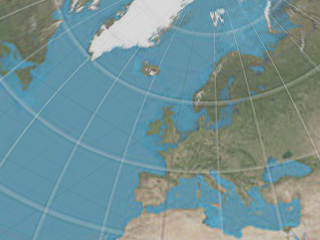
Le sottosezioni corrispondenti a ciascun lato del cubo vengono sistemate fianco a fianco dividendo la texture in sei parti uguali.
Vedi: Wikipedia: Mappatura cubica.
Le sottosezioni corrispondenti a ciascun lato del cubo vengono sistemate in un pattern a croce verticale. Ciascuna sottosezione costituisce un quarto dell'immagine in altezza ed un terzo in larghezza.
Le sottosezioni corrispondenti a ciascun lato del cubo vengono sistemate in un pattern a croce orizzontale. Ciascuna sottosezione costituisce un terzo dell'immagine in altezza ed un quarto in larghezza.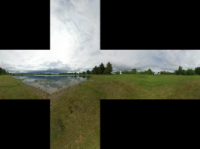
La sottosezione ellittica che si estende fino a ciascun bordo della texture viene mappata sulla sfera. Questa proiezione si ottiene fotografando una sfera specchiante con una camera ortografica.
Simile alla proiezione sferica, solo che l'intera texture viene mappata sulla metà superiore della sfera. Il bordo inferiore della texture viene stirato sulla parte inferiore della sfera.
Usa la stessa proiezione dell'immagine di input.
Modificano il modo in cui l'immagine viene ruotata nello spazio durante la conversione della proiezione.
Vedi: Mappatura dei toni.
Un moltiplicatore semplice lineare su tutti i valori dell'immagine. Si può usare per attenuare o rendere più luminosa l'immagine in un motore di rendering che supporta l'HDR.
Converte l'immagine in un file bitmap.
Mappatura dei toni: Logaritmica
Sostituisce la curva di risposta con una funzione di potenza, per cui viene data gradualmente meno importanza all'intervallo superiore. Si basa sulla compressione logaritmica dei valori di luminanza, imitando la risposta umana alla luce.
Regola la luminosità dell'immagine di output per soddisfare certe condizioni di visualizzazione.
Regola la compressione delle zone luminose e la visibilità dei dettagli nelle zone scure. Il valore predefinito, pari a 0.85, genera delle immagini armoniose e bilanciate.
Regola il contrasto complessivo dell'immagine.
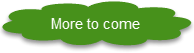
Crea degli strati alternati a partire dalle componenti base e venatura. 
Impostazioni texture marmo
Le dimensioni d'insieme della texture
La frazione di distanza tra una striscia base e quella successiva. L'intervallo varia da 0, per nessuna componente Venatura, ad 1 per nessuna componente base.
Sfuoca i bordi delle venature.
Applica una quantità di disturbo alla texture.
La texture Maschera crea un'immagine in scala di grigi da un componente specifico di una texture in input. Risulta utile per creare delle texture adatte ad usi diversi dal colore (come la trasparenza o il rilievo). È ancora più utile per calcolare una maschera a partire da un singolo componente. Viene comunemente usata per estrarre il canale alfa da una texture in input.
Impostazioni texture maschera
La texture da usare come input.
Il componente della texture da usare come output.
Calcola la texture in output dalla scala di grigi dell'immagine in input.
Calcola la texture in output dal colore in scala di grigi creato usando il componente rosso per tutti i componenti (R, R, R, 1.0).
Calcola la texture in output dal colore in scala di grigi creato usando il componente verde per tutti i componenti (G, G, G, 1.0).
Calcola la texture in output dal colore in scala di grigi creato usando il componente blu per tutti i componenti (B, B, B, 1.0).
Calcola la texture in output dal colore in scala di grigi creato usando il componente alfa per tutti i componenti (A, A, A, 1.0).
La texture disturbo è una texture procedurale per scopi generali usata per la creazione di molti tipi di disturbo multi-ottava coerente o parzialmente coerente. Questa texture è molto utile come base per altri tipi procedurali, ma può anche essere usata da sola per pattern rilievo che non si ripetono o variazioni casuali di colore.
Impostazioni texture disturbo
Si sono sviluppati vari tipi di disturbo per la computer grafica. La texture disturbo ne fornisce vari.
Il disturbo sviluppato da Ken Perlin nel 1983.
Vedi: Wikipedia: Disturbo Perlin.
Crea un reticolo di punti a cui vengono assegnati dei valori casuali.
Vedi: Wikipedia: Disturbo valore.
Il risultato della somma dei disturbi Perlin e Valore.
Un metodo per costruire una funzione di disturbo ndimensionale paragonabile al disturbo Perlin ma meno dispendioso in termini computazionali.
Vedi: Wikipedia: Disturbo Simplex.
Un metodo di disturbo con un accurato controllo spettrale, facilmente mappabile su una superficie, e filtro anisotropico.
Vedi: Procedural Noise using Sparse Gabor Convolution.
Simile al disturbo Valore ma con un metodo di interpolazione diverso.
Un disturbo Hermite pubblicato da Greg Ward.
Una funzione di disturbo coerente sviluppata da Robert McNeel & Associates.
Determina in che modo vengono combinate le ottave di disturbo.
Dà come risultato una funzione di disturbo uniforme in cui non ci sono discontinuità.
Dà come risultato una funzione non uniforme in cui ci sono delle improvvise discontinuità nella funzione di disturbo.
Il disturbo multilivello è disponibile tramite l'aggiunta di ottave. Le ottave di disturbo sono delle forme d'onda di disturbo aggiuntive stratificate nell'onda base con frequenze crescenti ed ampiezze decrescenti. Il disturbo multilivello si può usare per la simulazione di effetti di tipo frattale, quali le onde dell'oceano o un paesaggio.
La frequenza viene moltiplicata per questo valore per raggiungere la successiva ottava.
Generalmente ciascuna ottava viene ridotta in ampiezza per creare un motivo tipo frattale. Questo fattore moltiplicativo determina di quanto viene ridotta ciascuna ottava.
Imposta i valori minimo e massimo.
Scala i valori dei componenti tra i valori minimo e massimo.
Trasforma l'immagine nel suo negativo. Nel caso delle immagini a bassa gamma dinamica (LDR), ciò comporta la sottrazione di ciascun componente da 1.0. Nel caso delle immagini HDR, ciascun componente viene sostituito dal suo reciproco.
Una semplice regolazione per aumentare e diminuire il contrasto e la luminosità.
Un'implementazione semplice della texture marmo Perlin. 
Vedi: Wikipedia: Disturbo Perlin.
Impostazioni texture marmo Perlin
Imposta la dimensione del pattern marmo.
Imposta il livello di saturazione del colore 1.
Imposta il livello di saturazione del colore 2.
Imposta il numero di volte in cui l'algoritmo di turbolenza viene applicato. Quanto più alto è il valore, tanto più complicato è il pattern marmo.
Applica una quantità di disturbo alla texture.
Sfuoca i bordi delle venature.
La texture di perturbazione richiede una texture di origine ed una texture che controlla la perturbazione di quella originale. Di solito una texture disturbo o fBm, ma va bene comunque qualsiasi texture.
Impostazioni texture di perturbazione
La texture originale.
La texture che controlla la perturbazione di quella originale.
Regola l'intensità della texture di perturbazione.
Crea una texture basata sull'aspetto del cielo in base alle impostazioni di data, ora e posizione geografica.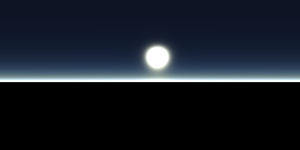
Impostazioni texture cielo fisico
Usa le impostazioni solari del pannello Sole.
Specifica la data. Quando si sposta lo slider o si inserisce una data nella casella di modifica, la texture si aggiorna dinamicamente per rispecchiare le modifiche. I colori della barra di scorrimento indicano la luminosità relativa del sole in corrispondenza della data specificata.
Specifica l'ora. Quando si sposta lo slider o si inserisce un'ora nella casella di modifica, la texture si aggiorna dinamicamente per rispecchiare le modifiche. I colori della barra di scorrimento indicano la luminosità relativa del sole in corrispondenza dell'ora specificata.
Imposta la data e l'ora in base all'orologio del computer.
Specifica posizione e zona oraria del punto selezionato, impostate in base alla città più vicina ad esso.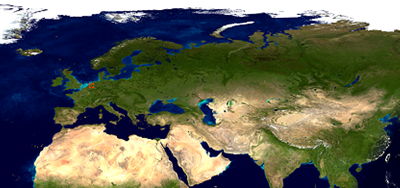
Imposta la località da un elenco di città.
Imposta l'ora rispetto alla posizione del sistema corrente.
Specifica una città tra quelle dell'elenco delle città.
Specifica la latitudine della località.
Specifica la longitudine della località.
Specifica la zona oraria della località.
Mostra il sole nella texture.
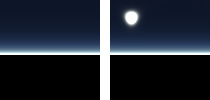
Le dimensioni del sole nell'immagine renderizzata.
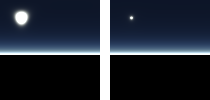
La luminosità del sole.
Il colore della corona solare (l'alone attorno al sole).
Quanto più densa sarà l'atmosfera, tanto più grande apparirà il sole, avendo la densità atmosferica una funzione magnificatrice.
Quanto e con che velocità si propagano le particelle di luce. È simile al funzionamento della rifrazione attraverso materiali trasparenti. Man mano che il sole si avvicina all'orizzonte, la luce si diffonde di più e ad una maggiore velocità perché l'osservatore guarda attraverso una porzione più densa di atmosfera, il che causa una maggiore diffusione della luce. Valori alti fanno sì che il sole appaia più rosso.
Incide sui risultati quando il sole è basso all'orizzonte. Valori alti generano maggiore foschia. Man mano che il sole si avvicina all'orizzonte, viene diffuso un maggior numero di particelle e si genera un effetto maggiore (tramonto, dimensione del sole, distribuzione del colore, ecc.).
Tenta di modellare come le lunghezza d'onda della luce vengono diffuse e rifratte dalla nostra atmosfera. Le impostazioni rappresentano le lunghezze d'onda fisiche dei colori primari. I valori predefiniti rappresentano i valori fisicamente corretti per la nostra atmosfera, quella terrestre. Tuttavia, essi non definiscono il colore del cielo, ma piuttosto in che modo la luce interagisce dentro l'atmosfera per le sue lunghezze d'onda usando i modelli di scattering di Rayleigh e Mie.
Moltiplica l'intensità globale. Le zone più luminose diventeranno più intense delle zone più scure.
La texture "Cambia proiezione" cambia il tipo di proiezione di una texture o di un'immagine. Le opzioni disponibili sono le stesse di quelle delle immagini HDR ed includono la maggior parte di tipi di proiezioni texture. Questa texture può risultare molto utile per la conversione di mappe ambientali.
Impostazioni texture cambia proiezione
Vedi: Editor degli ambienti, Proiezione.
Vedi: Editor degli ambienti, Proiezione.
Usa lo stesso tipo di proiezione dell'immagine di input.
Modificano il modo in cui l'immagine viene ruotata nello spazio durante la conversione della proiezione.
La texture di ricampionamento prende una texture in input e la divide in pixel. Il colore di questi pixel è determinato dal campionamento dei colori della texture in input. Un minor numero di campioni può dar luogo ad una divisione in pixel "disturbata" (soprattutto sulle texture in input con disturbo), ma sarà più veloce.
Offre anche funzioni di interpolazione uniforme tra i centri dei pixel e controlli di sfocatura. La texture di ricampionamento è particolarmente utile per creare versioni sfocate o pixellate di altre texture, in particolar modo le texture procedurali o le texture HDR che non possono venire facilmente sfuocate usando pacchetti di editing di immagini.
Impostazioni texture di ricampionamento
La texture in input. Fare clic per assegnare una nuova texture.
Il numero di pixel della texture ricampionata nella direzione U.
Il numero di pixel della texture ricampionata nella direzione V.
Il numero minimo di campioni presi dall'immagine originale usati per determinare il colore del pixel ricampionato.
Se il massimo è maggiore del minimo, la texture in input verrà campionata in modo adattivo fino al numero massimo di campioni.
L'opzione Interpola fa sì che i valori del campione presi dalla griglia vengano interpolati in modo lineare. Per una griglia di colori semplici, deselezionate questa casella.
I colori della texture verranno generati usando un'interpolazione bilineare tra i colori sui centri dei pixel più vicini. Fa sì che la texture ricampionata passi da pixellata ad uniforme.
La sfocatura fa sì che i valori dei pixel ricampionati adiacenti vengano mediati con i loro vicini più prossimi.
Attiva la sfocatura.
La texture di ricampionamento supporta quattro tipi di calcolo della media, ciascuno con le proprie caratteristiche.
Usa una tecnica semplice e veloce per la somma e la media dei pixel vicini. Questo metodo può dar luogo a degli artefatti.
Una tecnica di calcolo della media veloce che riduce gli artefatti sui bordi.
Una vera tecnica di sfocatura gaussiana che usa la media ponderata con curva a forma di campana per generare una sfocatura più accurata e priva di artefatti. Questo metodo può dar luogo ad un eccesso di sfocatura e risultare lento.
Una modifica della curva di Gauss che conserva i dettagli mantenendo gli artefatti al minimo. Questo metodo può essere lento.
Il raggio determina in che modo i colori lontani dal pixel originale contribuiscono al colore del pixel risultante. Raggi maggiori corrispondono ad una maggiore sfocatura. Il raggio è misurato in unità di texture (1.0 corrisponde alla larghezza dell'immagine). Valori attorno a 0.1 - 0.2 vanno bene per risultati di sfocatura significativi.
Determina se i pixel sui bordi sinistro e destro dell'immagine possono usare le informazioni sul colore del lato opposto dell'immagine nei risultati di sfocatura.
Determina se i pixel sui bordi superiore ed inferiore dell'immagine possono usare le informazioni sul colore del lato opposto dell'immagine nei risultati di sfocatura.
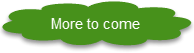
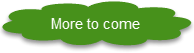
La texture colore singolo funge da segnaposto per un colore o una texture sottonodo. Può essere utile per istanziare colori su vari materiali o varie texture.
Impostazioni texture colore singolo
Fare clic per usare una texture.
Esegue un multicampionamento randomizzato di base della texture. Può essere di aiuto in caso di effetti moiré nel campionamento raggi sub-pixel.
La texture usa il colore del wireframe dell'oggetto che si sta renderizzando anziché il suo colore. Ciò significa che ci può essere un unico materiale di base con questa texture nello slot del colore e ciascun oggetto che sta usando quel materiale verrà colorato secondo il suo attributo colore di visualizzazione.

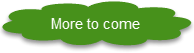
La texture Stucco genera un pattern superficie semplice utile per creare l'effetto di una superficie stuccata usando la mappatura bump.
Impostazioni texture stucco
Controlla le dimensioni dei rilievi. L'aumento di questo valore corrisponde ad uno zoom sulla texture.
Controlla lo spessore delle zone in rilievo. Valori maggiori creano più dettagli nei rilievi.
Controlla la prominenza dei rilievi. Valori più bassi fanno sì che la texture abbia più rilievi. Valori più alti rendono più liscia la texture e con meno rilievi. Un valore pari ad 1 rende la texture completamente liscia.
La texture regolazione texture fornisce una serie di impostazioni di regolazione dei colori e della geometria che vengono applicati alla texture figlia. I settaggi sono molto simili a quelli della sezione di regolazione disponibile per la maggior parte delle texture.
Impostazioni texture regolazione texture
Il nome del file immagine.
Attiva o disattiva il blocco dei componenti.
Scala i valori dei componenti tra i valori minimo e massimo.
Imposta il valore minimo.
Imposta il valore massimo.
Trasforma l'immagine nel suo negativo. Nel caso delle immagini a bassa gamma dinamica (LDR), ciò comporta la sottrazione di ciascun componente da 1.0. Nel caso delle immagini HDR, ciascun componente viene sostituito dal suo reciproco.
Ciascun colore viene sostituito da un valore di grigio in base alla luminanza.
Ciascun colore si trasforma secondo un dato gamma. L'effetto è un aumento o diminuzione del contrasto.
Ciascun valore di colore viene moltiplicato per questo numero. L'effetto è un aumento o diminuzione della luminosità.
Una semplice regolazione per aumentare e diminuire il contrasto e la luminosità.
Modifica la saturazione dell'immagine: 1.0 è la saturazione del colore originale e 0.0 corrisponde al grigio completo.
Modifica il valore di tonalità di ciascun colore di un dato grado nella ruota dei colori.
Capovolge l'immagine verticalmente.
Capovolge l'immagine orizzontalmente (come in copia speculare).
Le texture tile sono dei pattern ripetitivi di colore, texture o entrambi.
Impostazioni texture tile
Specifica il tipo di pattern.




Specifica la larghezza del colore delle giunture nelle direzioni U, V e W.
L'offset, nello spazio mattonella, tra ciascuna riga o colonna di mattonelle (per ciascuno degli assi in u, v e w). Viene usato per creare dei pattern tipo muratura in mattoni (dove, per una tessitura a cortina semplice, lo sfasamento U equivale a 0.5).
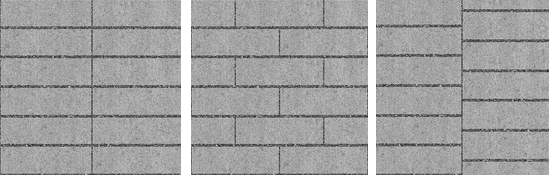
La texture turbolenza crea una texture disturbo semplificata parzialmente coerente.
Effetti simili sono possibili usando la più complessa ma molto più potente texture disturbo. La turbolenza è una variante del disturbo Perlin con sintesi spettrale "Turbolenza".
Vedi: Wikipedia: Disturbo Perlin.
Impostazioni texture turbolenza
Una misura del contrasto tra i livelli di disturbo.
I livelli di dettaglio frattale nell'algoritmo di disturbo.
Una semplice regolazione per aumentare e diminuire il contrasto e la luminosità.
La texture Onde produce strisce in scala di grigi con una curva con i valori di un'onda sinusoidale con un pattern lineare o radiale.
Impostazioni texture onde
Produce onde lineari (linee parallele).
Produce onde radiali (cerchi concentrici)
La ripidità dell'onda sinusoidale sul lato U negativo della texture (1.0 è lineare).
La ripidità dell'onda sinusoidale sul lato U positivo della texture (1.0 è lineare).
La distanza in unità di texture tra le onde.
Specifica la distanza in unità di texture semplici.
Specifica la distanza valutando la luminanza di un'altra texture su quel punto.
La texture legno è formata da una serie di cilindri concentrici in cui si alternano le componenti Base ed Anello. La procedura Legno definisce la modalità di combinazione delle componenti base ed anello.
Il metodo da usare per creare l'effetto legno dipende da quanto vicino sia l'osservatore all'oggetto da osservare, ovvero dalla qualità dei particolari richiesta.
Se l'osservatore non è troppo vicino, è possibile usare un colore a tinta unita per generare l'effetto legno senza dover sacrificare troppo la qualità dell'immagine. In questo modo, la velocità di rendering sarà più elevata.
Impostazioni texture legno
Lo spessore delle venature del legno. Quanto più spessa è la venatura, tanto maggiore sarà l'influenza di Colore 2 sul risultato e tanto minore quella di Colore 1.
La quantità di variazione casuale nella venatura. Un valore pari a zero rende la venatura perfettamente uniforme. Valori superiori producono una variazione casuale più marcata nella venatura.
Fornisce un'ulteriore variazione casuale nella venatura. Questa impostazione ha effetto soltanto quando si visualizza la texture in 3D con WCS attivato e quando il disturbo radiale è maggiore di zero.
Controlla la quantità di sfocatura sul bordo interno della venatura.
Controlla la quantità di sfocatura sul bordo esterno della venatura.
| Opzioni da linea di comando | |
|---|---|
MostraPannello | Mostra il pannello Texture. |
Opzioni | Mostra le opzioni da linea di comando. AggiungiEliminaRinominaCambiaDuplicaCaricaDaFileSalvaSuFile |
| Barra strumenti | Menu |
|---|---|
|
|
Il comando DownloadTextureLibreria scorre l'intero elenco di materiali della libreria dei materiali ed effettua il download di tutti i file bitmap necessari dal server di Rhino al computer locale. Dopodiché, si può usare qualsiasi materiale dalla libreria senza dover esssere online.
Rhinoceros 6 © 2010-2017 Robert McNeel & Associates. 18-dic-2017